会声会影X5移动转场效果使用操作过程
时间:2022-10-26 17:16
听身边的朋友说会声会影X5是款不错的软件,于是自己就想下载安装一个,你们知道怎么操作吗?下文小编就为你们带来会声会影X5移动转场效果使用操作过程。
会声会影X5移动转场效果使用操作过程

打开会声会影X5,进入编辑器,打开一个项目文件,单击导览面板中的“播放”按钮,预览转场效果;
在时间轴视图的视频轨中,选择第一张照片与第二张照片之间的转场效果,如图所示:
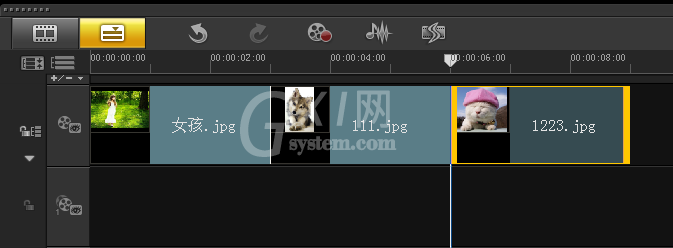
选择转场添加位置
3、单击鼠标左键并拖拽至第二张照片与第三张照片之间,然后释放鼠标左键,即可移动转场效果。
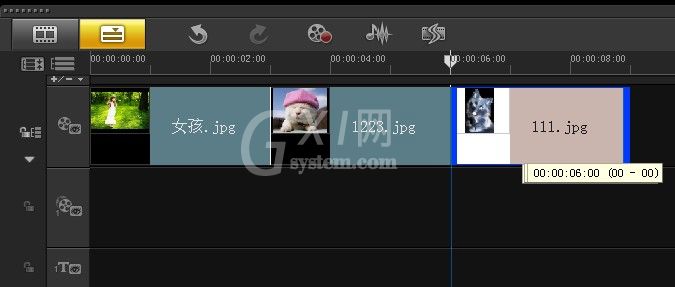
添加转场
最后,大家就可以单击会声会影x5导览面板中的“播放”按钮,预览移动转场后的视频素材效果啦!
今日就快来学习本文会声会影X5移动转场效果使用操作内容吧,相信在以后的使用中一定会得心应手的。



























